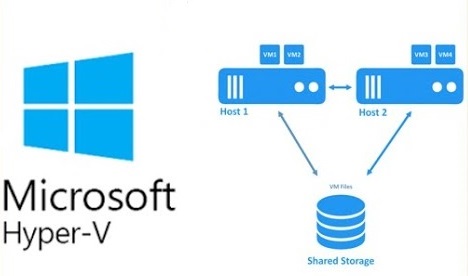No he visto muchos post sobre esto, asi que vamos a comentar un poco sobre que es Hyper-V Server, antes que nada, ¿Saben que existe una versión gratis de Hyper-V? ¿Y que además tiene las mismas capacidades que Hyper-V en Windows Server? Hyper-V Server es una versión gratuita que se puede descargar desde AQUI
Como comentaba más arriba tiene las mismas capacidades de Hyper-V en Windows Server, sólo que está limitado en cuanto a qué roles se pueden instalar, Hyper-V está por omisión, pero se pueden instalar algunos más, y tiene lo bueno y la dificultad de las versiones Core, pues no tiene casi interfaz gráfica; la ventaja de consumir mínimos recursos, y poder administrarlo remotamente a través de la conocida interfaz gráfica
Uno de los temas a considerar antes de implementar, porque no todo son ventajas, es que no provee ningún tipo de licencia de virtualización, esto es, que cada máquina virtual que utilicemos en el mismo debe tener su correspondiente licencia (pero si hablamos de poder tener un Cluster para una empresa chica, es mas ventajoso a que tengamos que comprar una licencia de Windows Server Datacenter)
Ahora bien comencemos, los equipos que utilizaremos son cuatro: un Controlador de Dominio (necesitamos Dominio para implementar Failover Cluster), dos servidores miembros del Dominio que serán los nodos del Cluster (HV01 y HV02), y por último lo que utilizaremos como SAN que no es otra cosa que un Windows Server 2019 con iSCSI Target, ya que ahora viene incluido en el sistema operativo.
Pienso que lo mejor para ser claro es incluir una figura con el diseño de conectividad entre los equipos, ya que necesitaremos tres redes que yo he nombrado de la siguiente forma:
- LAN: conocida como “red pública”, es la red que utilizarán los clientes para acceder al Cluster
- HB: es la red de HeartBeat que permite la comunicación interna entre los nodos del Cluster
- SAN: que corresponde a la red que utilizarán los nodos del Cluster para conectarse por iSCSI a el dispositivo de almacenamiento (SAN)

Otro detalle importan es la selección de direcciones IP a utilizar, ya que debemos tener en cuenta que necesitaremos tres subredes diferentes. Muestro las que yo he elegido, pero por supuesto pueden usar las que crean más convenientes. Luego del cuadro aclararé algunos puntos importante en cuanto al manejo de redes que hace Windows Server 2019 y que debemos solucionar

Es un problema que Windows Server 2019 no nos permita elegir a nuestra necesidad si una red es pública o privada, o mejor dicho nos impone ciertas condiciones. Una de ellas es que si no hay configurado Default Gateway, considera que la red es pública, y por lo menos yo, no he encontrado la forma de pasarla a red de trabajo
Y necesitamos que estas redes (HB y SAN) sean consideradas redes de trabajo
La solución que he encontrado fue ponerle un innecesario Default Gateway apuntando a otro equipo de la misma red. Pero esto nos puede traer otros problemas ya que podrían interferir con el Default Gateway que realmente necesitamos y está configurado sobre la LAN.
¿Qué hecho para solucionarlo? En la configuración de Default Gateway de HB y SAN le he quitado la métrica automática, y le he puesto a mano 500. Un valor lo suficientemente alto para que no interfiera
Si lo están haciendo con máquinas virtuales, como yo, es momento de hacer un “Snapshot”
En el caso de estar haciendo en virtuales, recuerden que para poder hacer el Cluster de Hyper-V necesitarán poder hacer “virtual dentro de virtual” y no todos los sistemas lo permiten.
En el próximo Post empezaremos con la configuración de nuestro SAN.